win7输入法怎么调出来 win7怎么打开输入法
对于我们经常使用win7电脑的小伙伴来说,输入法是十分的重要的,如果我们调不出来输入法的话,就会十分的烦恼,有一些刚入手win7电脑的小伙伴就不知道win7的输入法要怎么样调出来,那么win7输入法怎么调出来呢?接下来小编就带着大家一起来看看win7怎么打开输入法,希望对你有帮助。
具体方法:
1、首先检查一下win7电脑桌面的右下角任务栏,看是否有输入法的图标。
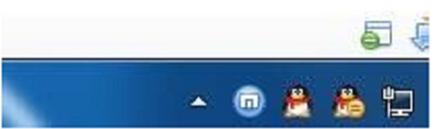
2、我们可以尝试使用“Ctrl+Shitft”快捷键,看能否将输入法调出来。如果不行,可以使用“Ctrl+空格键”组合键来测试,这个组合键是中英文切换,选择:工具栏-->语言栏选中语言栏调出即可。
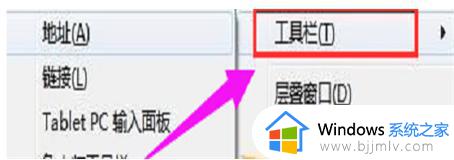
方法二:进入语言栏设置内调出win7输入法
如果以上的方法不行的话,我们可以进入设置栏目内调出输入法,具体的步骤如下:
1、点击win7系统开始菜单,选择【控制面板】进入。
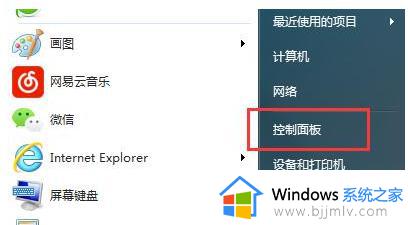
2、将查看方式切换为【小图标】,然后鼠标点击【区域和语言】进入。
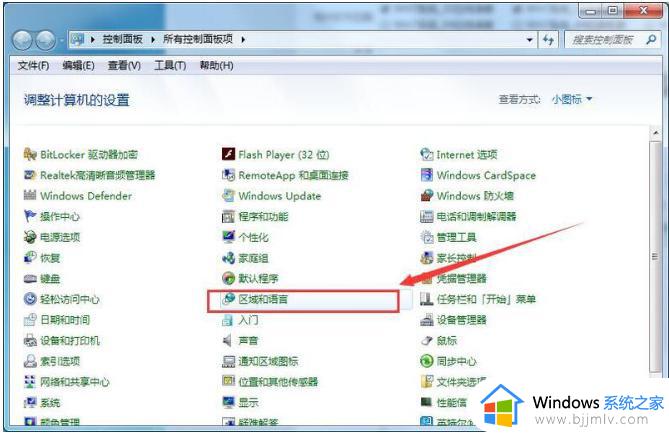
3、选择【键盘和语言】,之后点击【更改键盘】。
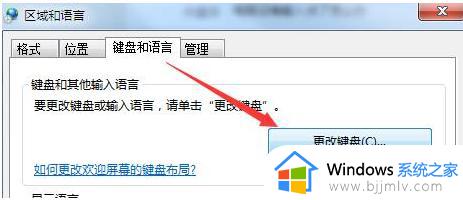
4、在文本服务和输入语言的界面选择【语言栏】,选中【停靠于任务栏】,点击【确定】。
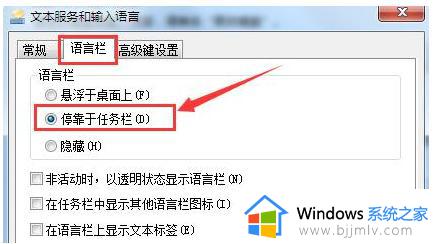
5、回到win7桌面,在键盘上再次按下快捷键【ctrl+shift】,就可以调出输入法了。
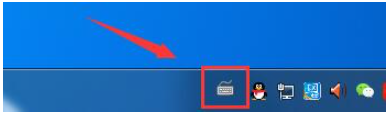
以上全部内容就是小编带给大家的win7打开输入法方法详细分享啦,小伙伴们如果你们使用win7的时候也不清楚怎么调输入法的话可以参照小编的内容进行操作,希望本文可以帮助到大家。
win7输入法怎么调出来 win7怎么打开输入法相关教程
- win7如何调出输入法 win7系统怎么调出输入法
- Win7搜狗输入法打不出中文怎么办 win7搜狗输入法打字不了怎么解决
- win7日语输入法用不了怎么办 win7电脑怎么打开日语输入法
- win7中文输入法不见了怎么调出来 win7中文输入法没有了显示了怎么找到
- win7没有输入法怎么调出来 win7任务栏不显示输入法图标如何解决
- win7系统自带输入法语言栏不见了怎么调出来
- win7自带输入法打不了中文怎么办 win7输入法无法输入中文修复方法
- win7输入法切换不出来中文怎么办 win7电脑中文输入法切换不了解决方法
- win7电脑输入法打不出汉字只能打字母怎么办 win10电脑输入法无法打出汉字如何处理
- win7自带的输入法打不出中文怎么办 win7自带输入法打不了中文修复方法
- win7系统如何设置开机问候语 win7电脑怎么设置开机问候语
- windows 7怎么升级为windows 11 win7如何升级到windows11系统
- 惠普电脑win10改win7 bios设置方法 hp电脑win10改win7怎么设置bios
- 惠普打印机win7驱动安装教程 win7惠普打印机驱动怎么安装
- 华为手机投屏到电脑win7的方法 华为手机怎么投屏到win7系统电脑上
- win7如何设置每天定时关机 win7设置每天定时关机命令方法
热门推荐
win7系统教程推荐
- 1 windows 7怎么升级为windows 11 win7如何升级到windows11系统
- 2 华为手机投屏到电脑win7的方法 华为手机怎么投屏到win7系统电脑上
- 3 win7如何更改文件类型 win7怎样更改文件类型
- 4 红色警戒win7黑屏怎么解决 win7红警进去黑屏的解决办法
- 5 win7如何查看剪贴板全部记录 win7怎么看剪贴板历史记录
- 6 win7开机蓝屏0x0000005a怎么办 win7蓝屏0x000000a5的解决方法
- 7 win7 msvcr110.dll丢失的解决方法 win7 msvcr110.dll丢失怎样修复
- 8 0x000003e3解决共享打印机win7的步骤 win7打印机共享错误0x000003e如何解决
- 9 win7没网如何安装网卡驱动 win7没有网络怎么安装网卡驱动
- 10 电脑怎么设置自动保存文件win7 win7电脑设置自动保存文档的方法
win7系统推荐
- 1 雨林木风ghost win7 64位优化稳定版下载v2024.07
- 2 惠普笔记本ghost win7 64位最新纯净版下载v2024.07
- 3 深度技术ghost win7 32位稳定精简版下载v2024.07
- 4 深度技术ghost win7 64位装机纯净版下载v2024.07
- 5 电脑公司ghost win7 64位中文专业版下载v2024.07
- 6 大地系统ghost win7 32位全新快速安装版下载v2024.07
- 7 电脑公司ghost win7 64位全新旗舰版下载v2024.07
- 8 雨林木风ghost win7 64位官网专业版下载v2024.06
- 9 深度技术ghost win7 32位万能纯净版下载v2024.06
- 10 联想笔记本ghost win7 32位永久免激活版下载v2024.06